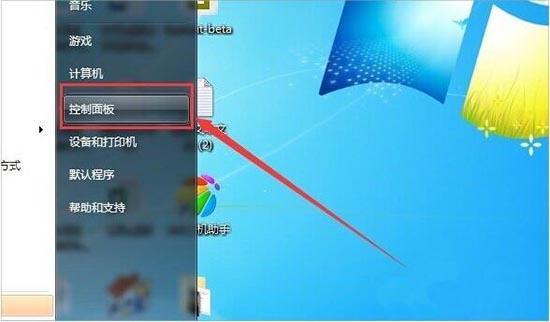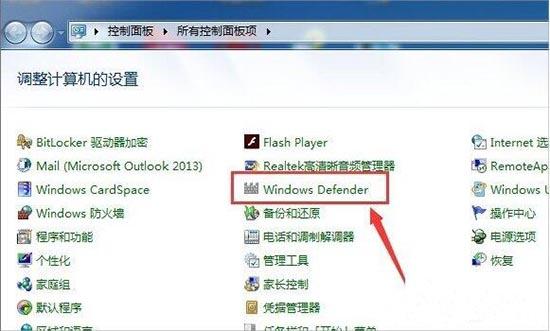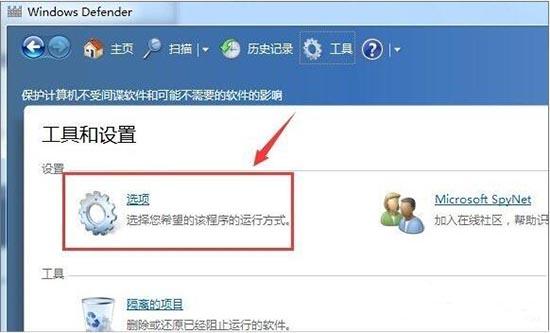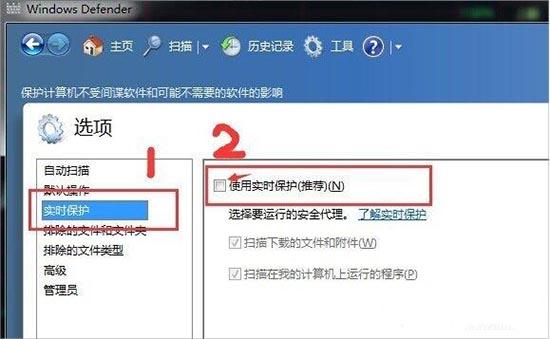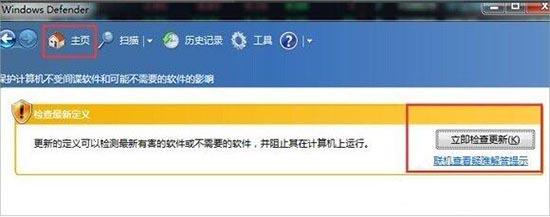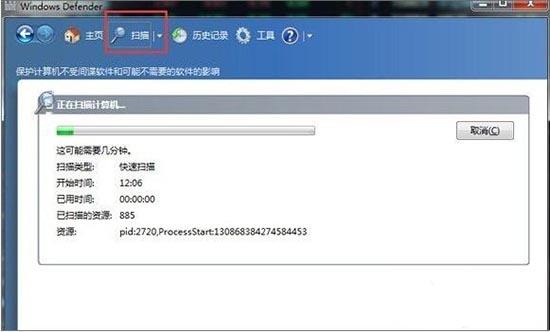windows defender在win7哪里打开(win7怎么打开windows defender)
说到windows defender相信大家都不会感到陌生,它是系统自带的杀毒软件,如果我们的电脑没有安装杀毒软件就能够开启它,不过有很多电脑用户都不知道win7电脑 windows defender 怎么打开呢?今天为大家分享 win7 电脑 windows defender 打开方法。
windows defender 打开方法:
1、鼠标在左下角轻点开始菜单图标打开开始菜单,然后打开控制面板。如图所示:
2、Windows Defender 本身只是两个单词的英文所以很好找的,如果不是此图中所示的样子,就在弹出窗口右上角找到“类别”点出下拉菜单选择“小图标”或者“大图标”。如图所示:
3、此时弹出窗口左上角已经显示为 Windows Defender,在窗口下方的状态框中如果显示为“关闭”则需要在图中所示窗口上方点击“工具”,并点开“选项”。如图所示:
4、在“实时保护”中的“使用实时保护”前面打上勾,并且在窗口下面点击保存才能生效。如图所示:
5、因为杀毒软件永远都追不上病毒更新来得快,所以更新是必不可少的。在“Windows Defender”窗口的“主页”下“立即检查更新”就可以更新该软件。如图所示:
6、图中所示的是手动开启“扫描”电脑,因为小编我一不看片,二也只进进知名门户网站看看新闻,最多也就是玩玩游戏,所以我个人认为手动扫描足矣,没必要去开自动扫描的。如图所示:
关于 win7 电脑 windows defender 打开方法就为小伙伴们详细分享到这里了,如果用户们使用电脑的时候不知道怎么打开 windows defender,可以参考以上方法步骤进行操作哦,希望本篇教程对大家有所帮助。
系统下载排行榜71011xp
番茄花园Win7 64位推荐旗舰版 V2021.05
2深度技术Win7 64位豪华旗舰版 V2021.07
3番茄花园Win7 64位旗舰激活版 V2021.07
4带USB3.0驱动Win7镜像 V2021
5系统之家 Ghost Win7 64位 旗舰激活版 V2021.11
6萝卜家园Win7 64位旗舰纯净版 V2021.08
7技术员联盟Win7 64位旗舰激活版 V2021.09
8雨林木风Win7 SP1 64位旗舰版 V2021.05
9萝卜家园Ghost Win7 64位极速装机版 V2021.04
10技术员联盟Win7 64位完美装机版 V2021.04
深度技术Win10 64位优化专业版 V2021.06
2深度技术Win10系统 最新精简版 V2021.09
3Win10超级精简版 V2021
4Win10完整版原版镜像 V2021
5风林火山Win10 21H1 64位专业版 V2021.06
6Win10光盘镜像文件 V2021
7深度技术 Ghost Win10 64位 专业稳定版 V2021.11
8技术员联盟Ghost Win10 64位正式版 V2021.10
9Win10 21H1 Build 19043.1320 官方正式版
10技术员联盟Win10 64位永久激活版镜像 V2021.07
系统之家 Ghost Win11 64位 官方正式版 V2021.11
2Win11PE网络纯净版 V2021
3系统之家Ghost Win11 64位专业版 V2021.10
4Win11官网纯净版 V2021.10
5Win11 RTM版镜像 V2021
6番茄花园Win11系统64位 V2021.09 极速专业版
7Win11专业版原版镜像ISO V2021
8Win11官方中文正式版 V2021
9Win11 22494.1000预览版 V2021.11
10番茄花园Win11 64位极速优化版 V2021.08
深度技术Windows XP SP3 稳定专业版 V2021.08
2雨林木风Ghost XP Sp3纯净版 V2021.08
3萝卜家园WindowsXP Sp3专业版 V2021.06
4雨林木风WindowsXP Sp3专业版 V2021.06
5技术员联盟Windows XP SP3极速专业版 V2021.07
6风林火山Ghost XP Sp3纯净版 V2021.08
7萝卜家园 Windows Sp3 XP 经典版 V2021.04
8番茄花园WindowsXP Sp3专业版 V2021.05
9电脑公司WindowsXP Sp3专业版 V2021.05
10番茄花园 GHOST XP SP3 纯净专业版 V2021.03
热门教程 更多+
装机必备 更多+
重装教程 更多+
电脑教程专题 更多+